6 найкращих способів безкоштовно заблокувати рекламу на Android: крок за кроком
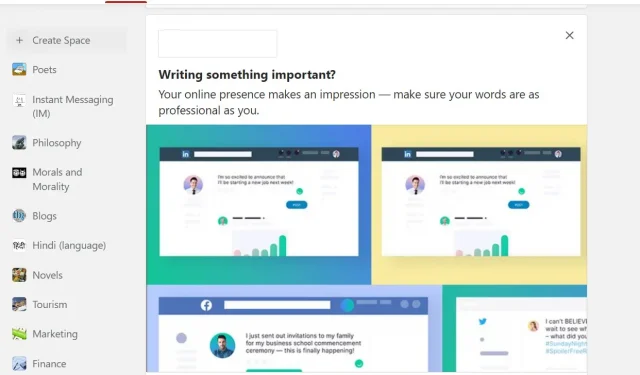
Реклама відома світу з 1941 року. Дивно, але її транслювали на нью-йоркській станції WNBC для реклами гри в бейсбол. Відтоді реклама продемонструвала здатність встановлювати міцний зв’язок із людською аудиторією. Отже, реклама стала важливим і потужним інструментом маркетингу в цифровому світі.
Як наслідок, у нас є реклама майже всього. Незалежно від того, який веб-сайт чи програму ви переглядаєте, спливаюче вікно рекламної пропозиції. І тому їх хочеться уникати. Іноді навіть ми хочемо заблокувати цю рекламу.
Знаючи вашу проблему, ми створили цей посібник для блокування реклами на телефонах Android. Будь ласка, прочитайте його та вивчіть різні методи менш ніж за кілька хвилин.
Як заблокувати рекламу на Android
- Браузерні рішення
- Використання програм для блокування реклами
- Використовуйте безпечний режим для видалення програм
- Видаліть останні оновлення програми запуску
- Оновіть DNS-сервери
- Блокуйте веб-сайти та програми
Як заблокувати рекламу на Android
Браузерні рішення
Найпоширенішим способом користування Інтернетом на телефонах Android є браузер. Давайте розберемося, як заблокувати рекламу в різних браузерах на вашому пристрої.
Мобільний браузер за умовчанням
На кожному пристрої Android за замовчуванням налаштовано службу перегляду Інтернету. Якщо ви не впевнені щодо браузера за замовчуванням у своєму телефоні, виконайте такі дії:
- Відкрийте панель програм і ввійдіть в Інтернет.
- У результатах пошуку перелічено стандартні програми веб-браузера.
Тепер, коли це зроблено, виконайте наведені нижче дії та застосуйте налаштування блокувальника реклами.
- Відкрийте веб-браузер за умовчанням, а потім його налаштування.
- Перейдіть до «Додаткових налаштувань» і знайдіть опцію «Блокувальник реклами».
- Увімкніть службу, оскільки вона вимкнена за замовчуванням.
Примітка. Якщо немає опції без реклами, ви можете додати розширення. Або ви можете змінити браузер за умовчанням у налаштуваннях телефону.
Веб-браузер Samsung
Якщо ви користувач Samsung, ви, ймовірно, використовуєте сканер за замовчуванням. Хоча він пропонує один із найкращих досвідів перегляду, він також може допомогти вам упоратися зі службами блокування реклами.
Однак заковика в тому, що вам доведеться встановити сумісне розширення для того самого. Це тому, що сам веб-браузер Samsung не блокує ці спливаючі вікна чи відеорекламу.
Щоб установити сторонні програми для блокування реклами, виконайте наведені нижче дії.
- Відкрийте інтернет-браузер Samsung на своєму пристрої Android і відкрийте його налаштування. Ви можете використовувати три крапки в нижньому лівому куті екрана.
- Відкриється спливаюче вікно. Натисніть на опцію «Додатки».
- Відкриється інший екран зі списком усіх хороших блокувальників.
- Потім натисніть кнопку завантаження за вашим вибором. Це призведе до завантаження та встановлення програми.
Примітка. Samsung також підтримує Adblock для Samsung Internet. Ви можете ввімкнути його, якщо не хочете покладатися на програми сторонніх розробників.
веб-браузер Chrome
Chrome, безсумнівно, є одним із широко використовуваних веб-браузерів. Будь то для користувачів Android або браузерів для комп’ютерів. Давайте перейдемо до зупинки реклами тут для плавного перегляду.
- Відкрийте веб-програму Chrom і знайдіть меню гамбургера, тобто три крапки у верхньому лівому куті, щоб відкрити його налаштування.
- Дослідіть опцію «Додаткові параметри», щоб знайти опцію «Налаштування сайту». Торкніться його, щоб відкрити його налаштування.
- Потім натисніть «Спливаючі вікна та перенаправлення» та ввімкніть кнопку «Реклама». І ваш досвід веб-перегляду буде добре.
Спрощений режим у браузері Chrome
Як би ви не були здивовані, програма Chrome пропонує свою полегшену версію. Раніше він називався Data Saver, що може здатися вам тривожним дзвінком.
У будь-якому випадку, він спрямований на споживання меншої пропускної здатності Інтернету. У той же час це може допомогти вам впоратися з деякими спливаючими вікнами. Ось як його можна активувати та використовувати:
- Відкрийте програму браузера Google Chrome і перейдіть до налаштувань.
- Перегляньте розширені налаштування, щоб знайти опцію освітленого режиму.
- Натисніть на нього, щоб відкрити новий екран із перемикачем, щоб увімкнути режим.
- І це все.
Оскільки Chrome Lite використовує менше даних, можна з упевненістю сказати, що він завантажуватиме менше реклами, ніж повна версія.
Браузер Firefox
Mozilla Firefox також є одним з найпопулярніших веб-браузерів у всьому світі. Якщо жоден із наведених вище трюків браузера не спрацював для вас, ви також можете спробувати цей. Або ви можете покращити свій досвід перегляду за допомогою Firefox, виконавши такі дії:
- Відкрийте програму перегляду Firefox і натисніть три крапки в нижньому лівому куті, щоб відкрити її меню.
- Натисніть «Налаштування» та знайдіть опцію «Покращений захист від відстеження».
- Натисніть на нього, щоб відкрити різні режими захисту.
- Виберіть опцію Strict, щоб зменшити кількість спливаючих оголошень.
Примітка. Рекомендуємо увійти в браузер для кращого перегляду. Але якщо ввімкнено суворий режим, це може вплинути на деякі функції програми.
2. Використання програм для блокування реклами
Це типовий сценарій для перегляду теми та пошуку відповідного посилання. Але як тільки ви відкриваєте контент для читання, з’являється реклама і пропонує вам щось неактуальне. І ми можемо зрозуміти, наскільки ви хочете, щоб ця реклама зникла та дозволила вам зосередитися на своєму завданні.
Один зі способів досягти цього душевного спокою – використовувати програми для блокування реклами. Насправді в магазині Google Play їх доступно досить багато. Ви можете спробувати найпопулярніші з більшою кількістю завантажень. Обов’язково заздалегідь перевірте, чи надають сторонні програми безкоштовні чи платні послуги.
3. Використовуйте безпечний режим для видалення програм
Ще одна причина, чому ви бачите більше реклами, ніж зазвичай, полягає в тому, що їх створює програма. Звучить інтригуюче? Це.
Можливо, ви спробували нову програму, і вона виконує додаткові завдання у фоновому режимі. Це може включати трекери активності для вашої активності в Інтернеті та подальший доступ до неї.
Або ваш телефон Android нещодавно зазнав змін конфіденційності, і на телефоні є небажана програма. У будь-якому випадку програми можуть викликати ці нерелевантні спливаючі оголошення.
Але ви можете боротися з ними, використовуючи безпечний режим, вбудований у пристрій Android. У цьому режимі ви використовуєте свій телефон лише з програмами за замовчуванням. Тож ви можете спробувати отримати доступ до Інтернету та перевірити, чи все ще отримуєте таку ж кількість реклами.
Щоб увійти в безпечний режим, спробуйте наступне:
- Натисніть і утримуйте кнопку живлення, щоб на екрані відобразилася опція перезавантаження.
- Натисніть кнопку вимкнення/перезапуску екрана, і вам буде запропоновано перейти в безпечний режим.
- Підтвердьте свій вибір і протестуйте свій пристрій.
4. Видаліть останні оновлення програми запуску
Панель запуску — це внутрішня настройка або зовнішня програма, яка може допомогти вашому пристрою Android із новим макетом. У магазині Google Play доступно багато програм із покращеним дизайном.
Хоча це може змінити макет, це може негативно вплинути на час автономної роботи. У той же час це може змусити вас мати справу з небажаною рекламою. У таких випадках їх видалення є найкращим вибором. Але перш ніж видаляти його, переконайтеся, що ви оновили програму запуску пристрою до версії за замовчуванням.
Це гарантує видалення всіх прихованих файлів під час видалення програми. Таким чином, ви позбавляєтеся від спливаючих вікон, таких як відеореклама Youtube.
5. Оновіть DNS-сервери
Оновлення налаштувань DNS-сервера на телефоні Android – ще один спосіб блокування реклами. Заковика в тому, що це налаштування приватного DNS було введено в Android версії 9. Таким чином, цей крок працюватиме для вас, лише якщо у вас є Android Pie або новіша версія.
Виконайте такі дії, щоб оновити сервери запитів DNS:
- Відкрийте програму «Налаштування» на телефоні та знайдіть підменю «Мережа та Інтернет».
- Перегляньте розширені налаштування під цим і відкрийте його.
- Він повинен мати налаштування приватного DNS під капотом.
- Примітка. Якщо це не працює для вашої версії Android, ви можете спробувати знайти приватний DNS у рядку пошуку. Це приведе вас безпосередньо до налаштувань DNS.
- Після вибору приватного DNS вам потрібно буде ввести адресу. Ви можете спробувати будь-який із наведених нижче способів, щоб це спрацювало.
Знову ж таки, вони можуть лише зменшити кількість спливаючих вікон, які ви бачите на екрані перегляду.
6. Блокуйте веб-сайти та програми
Ще один спосіб заблокувати рекламу на телефоні Android – це заблокувати перенаправлення з певних веб-сайтів. Припустімо, ви переглядаєте Інтернет і випадково натискаєте рекламу. Найчастіше це оголошення є посиланням на веб-сайт або веб-сторінку. І через цей клік ви перенаправляєтеся на цю пов’язану сторінку.
Але іноді ви можете почати бачити повторювану кількість або тип веб-сайтів у перенаправленнях. Тому один із способів уникнути цього — активувати спливаючі вікна та налаштування перенаправлення на телефоні. У той же час ви також можете додати такі веб-сайти до списку заблокованих веб-сайтів веб-браузера за вашим вибором.
FAQ
Яка програма для блокування реклами найкраща для Android?
Кілька програм сторонніх розробників доступні в Google Play Store. Серед популярних Adblock Plus, AdGuard, AdAway і Blokada.
Як заблокувати рекламу в Android Chrome?
Існує два способи блокування реклами в Android Chrome. По-перше, ви можете ввімкнути службу блокування реклами у веб-додатку. По-друге, увімкніть спрощений режим програми Chrome, щоб зменшити кількість спливаючих оголошень.
Як заблокувати всю рекламу?
Ви можете вибрати один із багатьох способів блокування всіх оголошень. Серед них – увімкнення служб блокування на основі веб-переглядача та використання програм сторонніх розробників. Ви також можете спробувати оновити DNS-сервер.
Як заблокувати рекламу на моєму Android без програми?
Якщо ви не хочете використовувати програми для блокування реклами Android, ви можете активувати спеціальні служби блокування реклами в браузері на своїх пристроях. Крім того, ви також можете видалити певні програми або програми запуску та оновити налаштування DNS-сервера.



Залишити відповідь